Manual de Uso do Keynote para iPhone
- Conheça o app Pages
- Novidades do Keynote 14.1
-
- Introdução ao Keynote
- Introdução a imagens, gráficos e outros objetos
- Criar uma apresentação
- Escolha como navegar pela apresentação
- Abrir uma apresentação
- Salvar e nomear uma apresentação
- Localizar uma apresentação
- Imprimir uma apresentação
- Copiar texto e objetos entre apps
- Gestos básicos da tela sensível ao toque
- Criar uma apresentação usando o VoiceOver
-
- Adicionar ou apagar slides
- Adicionar e visualizar notas do apresentador
- Altere o tamanho do slide
- Alterar o fundo de um slide
- Adicionar uma borda em torno de um slide
- Mostrar ou ocultar marcadores de posição de texto
- Mostrar ou ocultar os números dos slides
- Aplicar um layout de slide
- Adicionar e editar layouts de slide
- Alterar um tema
-
- Mudar a transparência de um objeto
- Preencher formas ou caixas de texto com uma cor ou imagem
- Adicionar uma borda a um objeto
- Adicionar uma legenda ou título
- Adicionar um reflexo ou sombra
- Usar estilos de objeto
- Redimensionar, girar e virar objetos
- Adicionar objetos vinculados para tornar sua apresentação interativa
-
- Faça a apresentação em seu iPhone
- Fazer a apresentação em um monitor separado
- Apresentar no iPhone via internet
- Usar um controle remoto
- Fazer uma apresentação avançar automaticamente
- Reproduza uma apresentação de slides com vários apresentadores
- Ensaiar no seu dispositivo
- Reproduzir uma apresentação gravada
-
- Enviar uma apresentação
- Introdução à colaboração
- Convidar outras pessoas para colaborar
- Colaborar em uma apresentação compartilhada
- Ver a atividade mais recente em uma apresentação compartilhada
- Alterar os ajustes de uma apresentação compartilhada
- Deixar de compartilhar uma apresentação
- Pastas compartilhadas e colaboração
- Usar o Box para colaborar
- Criar um GIF animado
- Publicar sua apresentação em um blog
- Copyright
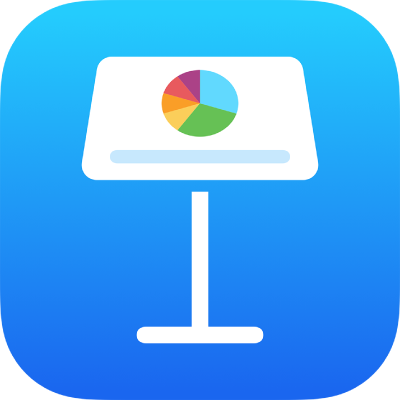
Deixar os caracteres sobrescritos ou subscritos no Keynote do iPhone
É possível elevar ou baixar o texto em relação ao texto ao lado dele. Para isso, torne-o sobrescrito ou subscrito. Também é possível definir o ajuste para sobrescrever automaticamente sufixos numéricos (tais como º e ª).
Alterar a linha base dos caracteres
Selecione o texto que deseja alterar e toque em
 .
.Toque em
 na seção Fonte dos controles.
na seção Fonte dos controles.Caso não veja os controles de texto, toque em Texto ou Célula.
Toque em uma opção de linha base.
Faça sufixos numéricos sobrescritos ao digitar
É possível configurar o Keynote para fazer sufixos numéricos sobrescritos à medida que você digita.
Toque em
 na parte superior da tela e toque em Ajustes.
na parte superior da tela e toque em Ajustes.Toque em Correção Automática.
Ative os Sufixos Numéricos, depois toque em OK na parte superior da tela.
Quando esta configuração está ativa, se você não quiser que um sufixo fique sobrescrito, é possível alterar manualmente a linha base desse texto (veja a tarefa acima).